So richten Sie WordPress Multisite ein: Eine Schritt-für-Schritt-Anleitung
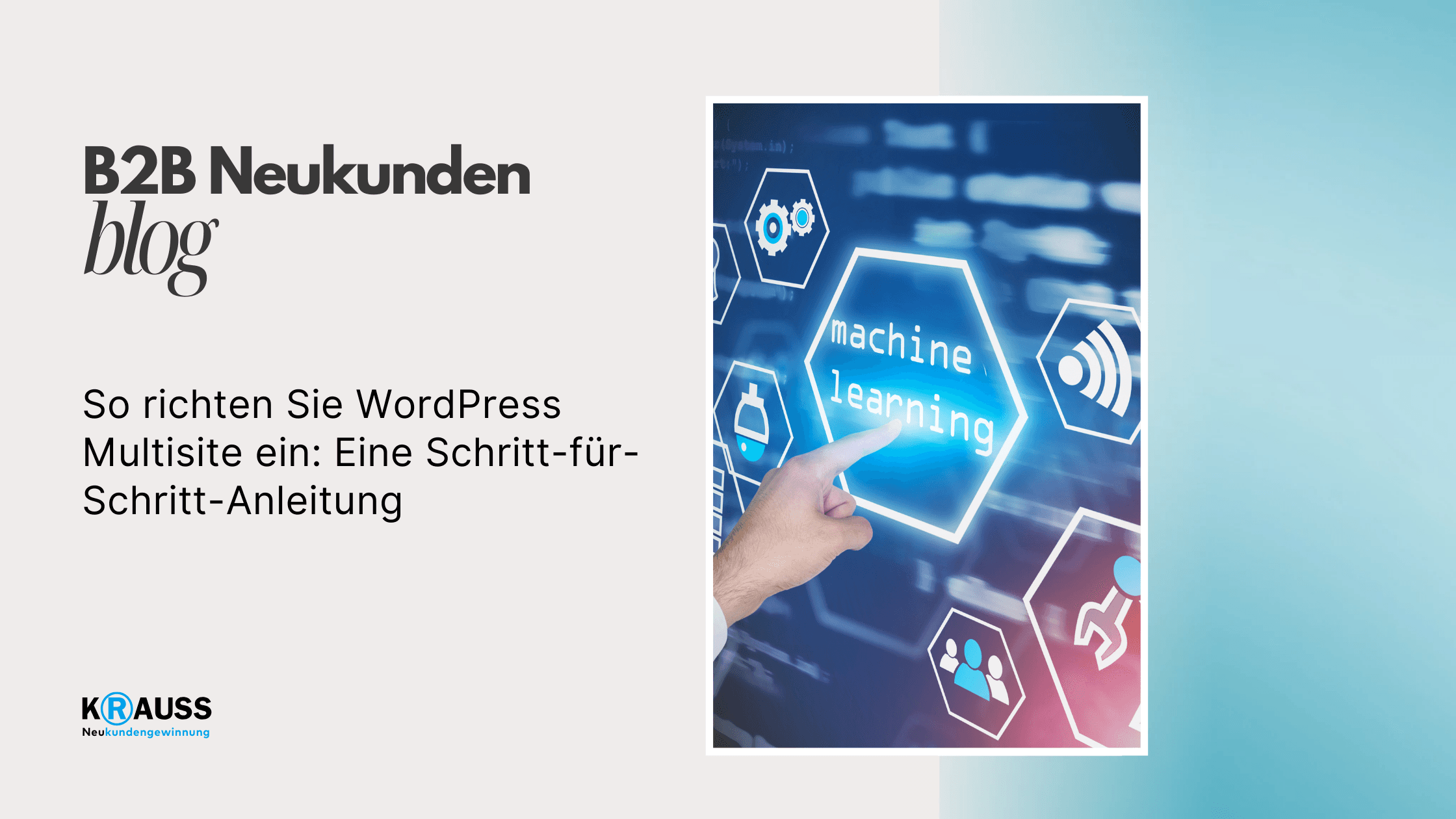
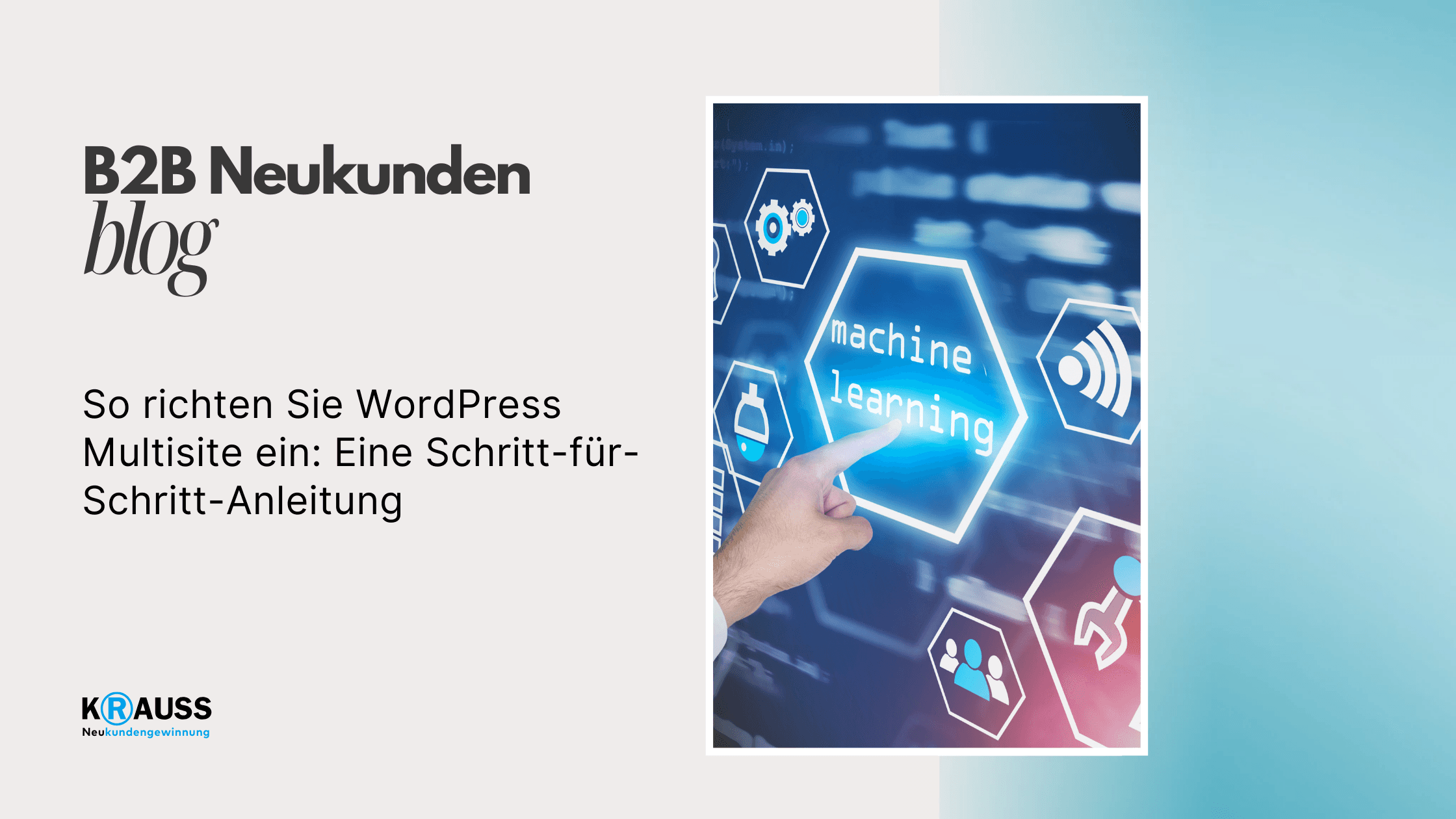
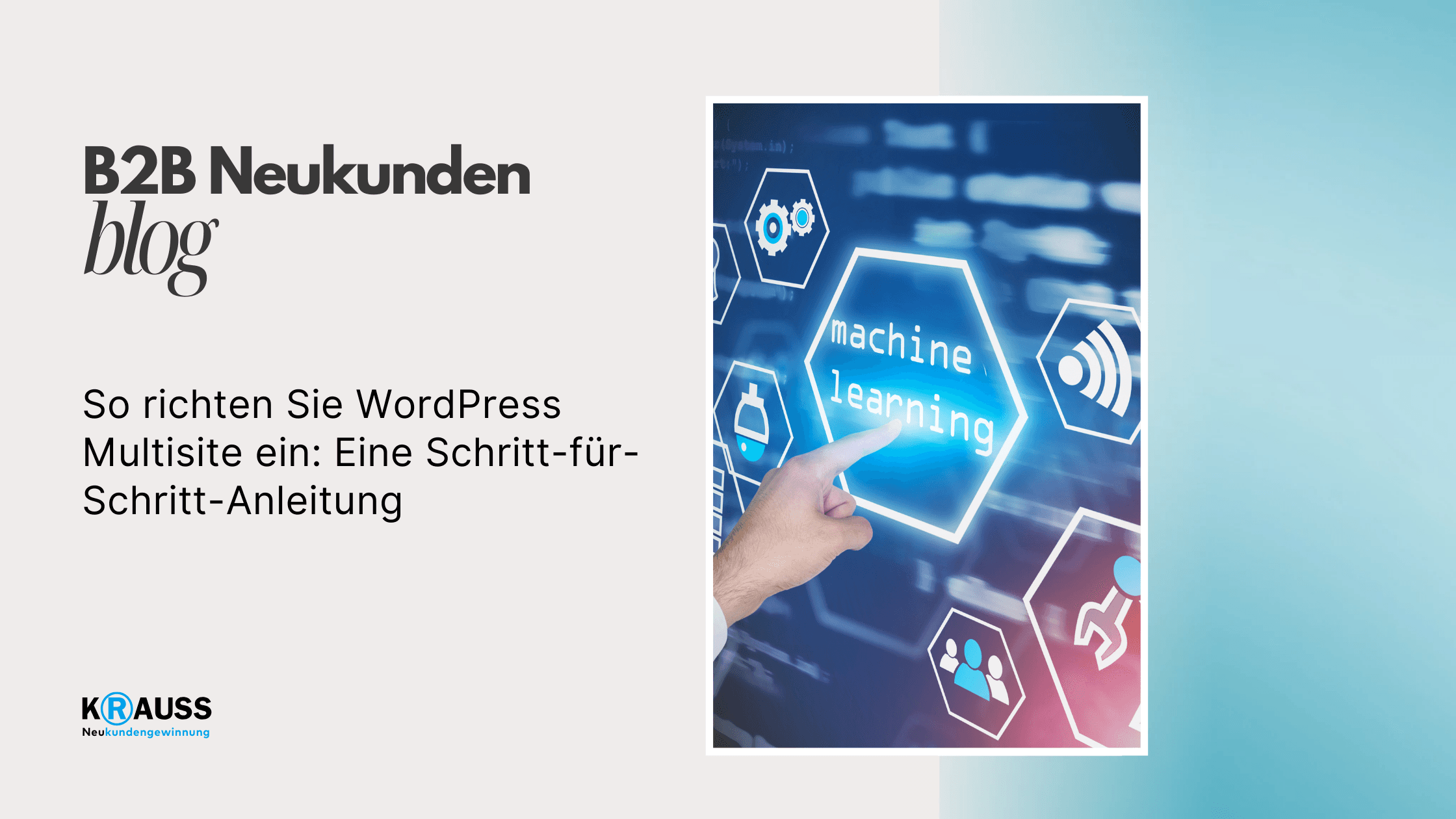

Montag, 2. September 2024
•
5 Min. Lesezeit
•
Mit WordPress Multisite kannst du mehrere Webseiten unter einer einzigen Installation verwalten. Dies erleichtert die zentrale Verwaltung von Themes, Plugins und Updates für alle deine Seiten. Wenn du ein Netzwerk von Webseiten aufbauen möchtest, ist WordPress Multisite eine effiziente Lösung, die dir Zeit und Mühe sparen kann.
Bevor du mit der Einrichtung beginnst, solltest du die Voraussetzungen beachten und die ersten Schritte kennen. Daraufhin geht es daran, dein Netzwerk einzurichten und deine Webseiten zu verwalten. Die Struktur, die du durch WordPress Multisite schaffst, bietet dir die Flexibilität, verschiedene Domains oder Unterseiten einfach zu organisieren.
Das richtige Wissen über fortgeschrittene Funktionen kann dir helfen, dein Netz mehr als nur einfach zu verwalten. Du wirst bald die Vorteile erkennen und wie hilfreich diese Struktur für deine Projekte sein kann.
Key Takeaways
Du lernst, wie du ein Netzwerk von Webseiten mit WordPress Multisite einrichtest.
Die zentrale Verwaltung von Plugins und Themes wird deutlich einfacher.
Mehrere Domains und Unterseiten können effektiv organisiert werden.
Voraussetzungen und erste Schritte
Bevor Sie mit der Einrichtung von WordPress Multisite beginnen, müssen einige wichtige Voraussetzungen erfüllt werden. Dies betrifft die Auswahl des richtigen Hostings und der Domain sowie die Installation von WordPress und eine kleine Anpassung in der wp-config.php.
Hosting und Domain-Auswahl
Die Wahl des Hosting-Anbieters ist entscheidend für eine erfolgreiche Multisite-Installation. Achten Sie darauf, einen Anbieter zu wählen, der Multisite unterstützt. Viele Anbieter bieten spezielle Pakete für WordPress an, die dafür optimiert sind.
Faktoren zur Berücksichtigung:
Performance: Schnelle Servergeschwindigkeit verbessert die Nutzererfahrung.
Skalierbarkeit: Ihr Hosting sollte mit Ihrem Netzwerk wachsen können.
Support: Schneller und kompetenter Support kann entscheidend sein, wenn Probleme auftreten.
Bezüglich der Domain sollten Sie überlegen, ob Sie die Multisite unter einer Hauptdomain oder mit verschiedenen Domains für jede Seite betreiben möchten. Das hat Einfluss auf die Einrichtung und die Verwaltung Ihrer Seiten.
Installation von WordPress
Bevor Sie die Multisite-Funktion aktivieren, müssen Sie WordPress installieren. Laden Sie die neueste Version von WordPress von der offiziellen Website herunter.
Schritte zur Installation:
Entpacken: Entpacken Sie die heruntergeladene Datei und laden Sie sie auf Ihren Webserver hoch.
Datenbank einrichten: Erstellen Sie eine neue MySQL-Datenbank und einen Benutzer mit Vollzugriffsrechten.
wp-config.php anpassen: Passen Sie die wp-config.php an, um die Datenbankverbindung herzustellen.
Sobald WordPress installiert ist, können Sie sich im Admin-Dashboard anmelden und mit den nächsten Schritten fortfahren.
Aktivierung von wp_allow_multisite
Nach der Installation von WordPress müssen Sie die Multisite-Funktion aktivieren. Öffnen Sie dafür die Datei wp-config.php in Ihrem WordPress-Installationsverzeichnis.
So aktivieren Sie die Multisite:
Datei öffnen: Finden Sie die wp-config.php und öffnen Sie sie mit einem Texteditor.
Code hinzufügen: Fügen Sie die folgende Zeile über
/* That's all, stop editing! Happy blogging. */hinzu:define('WP_ALLOW_MULTISITE', true);Datei speichern: Speichern Sie die Änderungen und schließen Sie die Datei.
Nach dieser Anpassung können Sie im WordPress-Dashboard die Multisite-Funktion aktivieren. Dies ist ein wichtiger Schritt, um mehrere Webseiten effizient zu verwalten.
Einrichtung eines Netzwerks
Die Einrichtung eines WordPress Multisite-Netzwerks erfordert die Konfiguration bestimmter Dateien und die Verwaltung des Netzwerks im Dashboard. Hier sind die Schritte, die Sie befolgen sollten, um einen reibungslosen Start zu gewährleisten.
Konfigurieren der wp-config.php und .htaccess
Zuerst müssen Sie die Datei wp-config.php anpassen. Fügen Sie den folgenden Code direkt über der Zeile aus /* That's all, stop editing! Happy blogging. */ ein:
define('WP_ALLOW_MULTISITE', true);
Speichern Sie die Änderungen. Danach müssen Sie die .htaccess-Datei konfigurieren. Dies ist wichtig für die richtigen URL-Umschreibregeln. Ihre .htaccess-Datei wird in etwa so aussehen:
RewriteEngine On
RewriteBase /
RewriteRule ^index\.php$ - [L]
RewriteCond %{REQUEST_FILENAME} !-f
RewriteCond %{REQUEST_FILENAME} !-d
RewriteRule . /index.php [L]
Diese Regeln helfen dem Server, Anfragen an die richtigen Dateien weiterzuleiten.
Verwaltung des Netzwerk Setups
Nachdem die Dateien konfiguriert sind, gehen Sie ins WordPress-Dashboard. Dort finden Sie unter „Werkzeuge“ die Option „Netzwerk einrichten“. Hier können Sie festlegen, ob Sie Subdomains oder Unterverzeichnisse verwenden wollen.
Wählen Sie die geeignete Option basierend auf Ihrer Struktur.
Subdomains: Erforderlich ist der Zugriff auf Wildcard-DNS.
Unterverzeichnisse: Einfacher für kleine Netzwerke zu verwalten.
Nach der Auswahl müssen Sie die Anweisungen befolgen, um das Netzwerk vollständig einzurichten. Sie müssen möglicherweise Ihren Benutzernamen und die Datenbankeinstellungen anpassen. Legen Sie die Hauptseite fest und starten Sie die Verwaltung des Netzwerks, um neue Sites hinzuzufügen.
Verwaltung von Websites im Netzwerk
Die Verwaltung von Websites in einem WordPress Multisite-Netzwerk ermöglicht Ihnen eine einfache Kontrolle über Ihre verschiedenen Seiten. Sie können neue Seiten hinzufügen, Benutzerrollen festlegen und Plugins sowie Themes zentral verwalten. Dies fördert eine strukturierte und effiziente Verwaltung.
Hinzufügen und Verwalten von Seiten
Um eine neue Seite in Ihrem Netzwerk hinzuzufügen, benötigen Sie Administratorrechte. Gehen Sie zu Ihrem WordPress-Dashboard und wählen Sie „Seiten” und dann „Neue Seite”. Geben Sie den Titel und die Inhalte ein und speichern Sie die Seite. Diese kann in einem Unterverzeichnis oder einer Subdomain erstellt werden.
Nach der Erstellung können Sie die Seite weiter verwalten. Sie können Inhalte aktualisieren, die Sichtbarkeit ändern oder sogar die Seite löschen. Besonders wichtig ist die Benutzerverwaltung. Sie können Benutzern spezifische Rollen zuweisen, sodass sie nur die Bereiche sehen und bearbeiten können, die für ihre Aufgaben nötig sind.
Benutzerrollen und Berechtigungen
In einem Multisite-Netzwerk gibt es verschiedene Benutzerrollen, die Sie verwalten können. Zu den häufigsten Rollen gehören „Administrator”, „Site-Admin” und „Benutzer”.
Administrator: Hat Zugriff auf alle Funktionen im Netzwerk.
Site-Admin: Verwalten spezifischer Seiten, aber keine Netzwerkintegration.
Benutzer: Kann Inhalte hinzufügen, jedoch keine administrativen Aufgaben erfüllen.
Die Zuweisung der richtigen Rolle ist entscheidend. Über das Dashboard können Sie Benutzer zu Ihrer Seite hinzufügen, ihnen Rollen zuweisen und ihre Berechtigungen anpassen. So stellen Sie sicher, dass nur autorisierte Personen kritische Einstellungen ändern können.
Themes und Plugins Netzwerkweit aktivieren
Bei der Verwaltung von Themes und Plugins in einem Multisite-Netzwerk haben Sie Kontrolle über alle Seiten gleichzeitig. Um ein Plugin oder ein Theme auf Netzwerkebene zu aktivieren, gehen Sie zu „Network Admin” und wählen Sie „Plugins” oder „Themes”.
Nach der Aktivierung können Sie Plugins zentral verwalten. Dazu gehört das Aktivieren oder Deaktivieren auf einzelnen Seiten. Themes können auch für alle Seiten im Netzwerk aktiviert werden, sodass jede untergeordnete Seite das gleiche Design nutzen kann.
Durch die zentrale Verwaltung sparen Sie Zeit und reduzieren den Aufwand, da Sie nicht für jede Seite individuelle Einstellungen vornehmen müssen. Es erleichtert die Konsistenz über Ihr gesamtes Netzwerk hinweg.
Fortgeschrittene Netzwerkverwaltung
Die Verwaltung eines WordPress Multisite Netzwerks erfordert spezielle Kenntnisse in mehreren Bereichen. Dazu gehören Domain-Mapping, Sicherheit und Leistungsoptimierung. Diese Themen sind wichtig, um Ihr Netzwerk effizient und sicher zu betreiben.
Domain-Mapping und Subdomains
Domain-Mapping ermöglicht es Ihnen, externe Domains für Ihre Subsiten zu nutzen, anstatt nur Subdomains. Sie müssen das Netzwerk und die DNS-Einstellungen Ihrer Domains korrekt konfigurieren.
Um Domain-Mapping einzurichten, müssen Sie:
Plugin installieren: Installieren Sie ein Domain-Mapping-Plugin, z. B. das „WordPress MU Domain Mapping“-Plugin.
Netzwerkeinstellungen anpassen: Navigieren Sie zu "Einstellungen" > "Netzwerk" und fügen Sie die Domains hinzu.
DNS-Konfiguration: Stellen Sie sicher, dass die DNS-Einträge Ihrer Domain auf die Server-IP zeigen.
Subdomains können auch automatisch für jede neue Site erstellt werden. In Ihren Netzwerkeinstellungen wählen Sie zwischen „Subdomains“ und „Subverzeichnissen“.
Sicherheit und Backup Strategien
Sicherheit ist entscheidend, da Sie in einem Multisite-Netzwerk mehrere Sites betreiben. Als Super-Administrator haben Sie die Verantwortung, sicherzustellen, dass alle Sites geschützt sind.
Hier sind einige wichtige Strategien:
Regelmäßige Backups: Nutzen Sie Backup-Plugins oder Hosting-Dienste wie SiteGround oder WP Engine für automatische Backups.
Benutzerrechte verwalten: Überwachen Sie die Benutzerrollen. Geben Sie nicht jedem Administrator volle Zugriffsrechte.
Sicherheitsplugins: Verwenden Sie Plugins wie Wordfence oder Sucuri, um zusätzliche Sicherheit zu gewährleisten.
Erstellen Sie auch einen Notfallplan für den Fall eines Datenverlusts.
Performance und Ressourcen Optimierung
Effiziente Ressourcenverwaltung ist entscheidend für die Leistung Ihres Netzwerks. Auf geteilten Hosting-Plänen können Leistungsengpässe schnell auftreten.
Wichtige Maßnahmen sind:
Caching aktivieren: Verwenden Sie Caching-Plugins, um die Ladezeiten Ihrer Websites zu verbessern.
Datenbank optimieren: Bereinigen Sie regelmäßig Ihre Datenbank, um die Performance zu steigern.
Server-Recycling: Stellen Sie sicher, dass Ihr Hosting-Anbieter wie SiteGround oder WP Engine Ihnen ausreichend Ressourcen zur Verfügung stellt, um Engpässe zu vermeiden.
Durch das Überwachen der Leistung können Sie Probleme frühzeitig erkennen und beheben.
Zusammenfassung und beste Praktiken
Wenn Sie WordPress Multisite einrichten, profitieren Sie von einer einheitlichen Verwaltung Ihrer Websites. Mit dieser Funktion können Sie Kundenseiten effizient steuern und gleichzeitig Zeit sparen.
Vorteile der Nutzung von Multisite:
Zentrale Verwaltung: Verwalten Sie mehrere Seiten von einem Dashboard aus.
Plugins und Themes: Installieren Sie diese einmalig für alle Seiten oder individuell.
Einfache Monetarisierung: Nutzen Sie ein Netzwerk, um verschiedene Geschäftsmodelle zu testen.
Nachteile:
Komplexität: Die Verwaltung kann herausfordernder werden, wenn Sie viele Seiten hinzufügen.
URL-Struktur: Achten Sie auf die richtige Konfiguration, um SEO-Probleme zu vermeiden.
Beste Praktiken:
Planung: Skizzieren Sie Ihre URL-Struktur frühzeitig. Klare Strukturen fördern eine bessere Nutzererfahrung.
Regelmäßige Updates: Halten Sie Plugins und Themes auf dem neuesten Stand, um Sicherheitslücken zu vermeiden.
Backup-Strategien: Erstellen Sie regelmäßige Backups Ihres gesamten Netzwerks, um Probleme schnell zu beheben.
Netzwerkverwaltung:
Nutzen Sie die Netzwerkverwaltung, um den Überblick über Ihre Seiten zu behalten. Eine gut durchdachte Strategie hilft Ihnen, die Kontrolle zu behalten und gezielte Verbesserungen vorzunehmen.
Durch diese Praktiken können Sie die Vorteile von WordPress Multisite optimal nutzen und gleichzeitig potenzielle Herausforderungen minimieren.
Häufig gestellte Fragen
In diesem Abschnitt werden einige häufige Fragen zu WordPress Multisite behandelt. Hier findest du klare Antworten zu Themen wie Plugin-Installationen, Domain-Zuordnung und Betriebseinschränkungen.
Wie installiere und aktiviere ich ein Plugin im WordPress Multisite-Netzwerk?
Um ein Plugin im Multisite-Netzwerk zu installieren, gehe in das Netzwerk-Dashboard. Wähle „Plugins“ und dann „Installieren“. Suche nach dem gewünschten Plugin und klicke auf „Jetzt installieren“. Danach kannst du das Plugin aktivieren, entweder für das gesamte Netzwerk oder für einzelne Seiten.
Wie wird die Domain-Zuordnung in einer WordPress Multisite-Umgebung konfiguriert?
Die Domain-Zuordnung wird häufig mit einem Plugin wie „WordPress MU Domain Mapping“ verwaltet. Nach der Installation erstellst du eine neue Seite und fügst die gewünschte Domain hinzu. Du musst sicherstellen, dass die DNS-Einstellungen korrekt sind, damit die Domain richtig auf deine WordPress-Seite zeigt.
Welche Nachteile können beim Betrieb einer WordPress Multisite auftreten?
Ein Nachteil ist die Komplexität im Management. Bei Schwierigkeiten kann es schwieriger sein, Fehler zu beheben, da alle Seiten miteinander verbunden sind. Leistungsprobleme können auch auftreten, wenn eine einzelne Seite viel Traffic hat und das gesamte Netzwerk beeinträchtigen kann.
Wie erstellt man eine Subdomain für eine Seite im WordPress Multisite-Netzwerk?
Um eine Subdomain zu erstellen, gehe zum Netzwerk-Dashboard. Wähle „Seiten“ und klicke auf „Neue hinzufügen“. Gib den gewünschten Namen und die Subdomain ein. Stelle sicher, dass dein Hosting-Anbieter Subdomains unterstützt und korrekt konfiguriert ist.
Wie ändere ich die Hauptseite meines WordPress Multisite-Netzwerks?
Um die Hauptseite zu ändern, gehe in das Netzwerk-Dashboard. Wähle „Seiten“ und suche die Seite, die du zur Hauptseite machen möchtest. Klicke auf „Ändern“ und setze die neue Seite als Hauptseite, indem du die Einstellungen anpasst und die Änderungen speicherst.
Welche Überlegungen sind wichtig, wenn man sich zwischen einer Multisite und mehreren separaten WordPress-Installationen entscheiden muss?
Wenn du zwischen einer Multisite und separaten Installationen wählst, überlege die Administration und Wartung. Eine Multisite kann einfacher zu verwalten sein, wenn viele Seiten existieren. Allerdings kann es bei großen, viel genutzten Sites sinnvoller sein, separate Installationen zu betreiben, um Performance-Probleme zu vermeiden.
Mit WordPress Multisite kannst du mehrere Webseiten unter einer einzigen Installation verwalten. Dies erleichtert die zentrale Verwaltung von Themes, Plugins und Updates für alle deine Seiten. Wenn du ein Netzwerk von Webseiten aufbauen möchtest, ist WordPress Multisite eine effiziente Lösung, die dir Zeit und Mühe sparen kann.
Bevor du mit der Einrichtung beginnst, solltest du die Voraussetzungen beachten und die ersten Schritte kennen. Daraufhin geht es daran, dein Netzwerk einzurichten und deine Webseiten zu verwalten. Die Struktur, die du durch WordPress Multisite schaffst, bietet dir die Flexibilität, verschiedene Domains oder Unterseiten einfach zu organisieren.
Das richtige Wissen über fortgeschrittene Funktionen kann dir helfen, dein Netz mehr als nur einfach zu verwalten. Du wirst bald die Vorteile erkennen und wie hilfreich diese Struktur für deine Projekte sein kann.
Key Takeaways
Du lernst, wie du ein Netzwerk von Webseiten mit WordPress Multisite einrichtest.
Die zentrale Verwaltung von Plugins und Themes wird deutlich einfacher.
Mehrere Domains und Unterseiten können effektiv organisiert werden.
Voraussetzungen und erste Schritte
Bevor Sie mit der Einrichtung von WordPress Multisite beginnen, müssen einige wichtige Voraussetzungen erfüllt werden. Dies betrifft die Auswahl des richtigen Hostings und der Domain sowie die Installation von WordPress und eine kleine Anpassung in der wp-config.php.
Hosting und Domain-Auswahl
Die Wahl des Hosting-Anbieters ist entscheidend für eine erfolgreiche Multisite-Installation. Achten Sie darauf, einen Anbieter zu wählen, der Multisite unterstützt. Viele Anbieter bieten spezielle Pakete für WordPress an, die dafür optimiert sind.
Faktoren zur Berücksichtigung:
Performance: Schnelle Servergeschwindigkeit verbessert die Nutzererfahrung.
Skalierbarkeit: Ihr Hosting sollte mit Ihrem Netzwerk wachsen können.
Support: Schneller und kompetenter Support kann entscheidend sein, wenn Probleme auftreten.
Bezüglich der Domain sollten Sie überlegen, ob Sie die Multisite unter einer Hauptdomain oder mit verschiedenen Domains für jede Seite betreiben möchten. Das hat Einfluss auf die Einrichtung und die Verwaltung Ihrer Seiten.
Installation von WordPress
Bevor Sie die Multisite-Funktion aktivieren, müssen Sie WordPress installieren. Laden Sie die neueste Version von WordPress von der offiziellen Website herunter.
Schritte zur Installation:
Entpacken: Entpacken Sie die heruntergeladene Datei und laden Sie sie auf Ihren Webserver hoch.
Datenbank einrichten: Erstellen Sie eine neue MySQL-Datenbank und einen Benutzer mit Vollzugriffsrechten.
wp-config.php anpassen: Passen Sie die wp-config.php an, um die Datenbankverbindung herzustellen.
Sobald WordPress installiert ist, können Sie sich im Admin-Dashboard anmelden und mit den nächsten Schritten fortfahren.
Aktivierung von wp_allow_multisite
Nach der Installation von WordPress müssen Sie die Multisite-Funktion aktivieren. Öffnen Sie dafür die Datei wp-config.php in Ihrem WordPress-Installationsverzeichnis.
So aktivieren Sie die Multisite:
Datei öffnen: Finden Sie die wp-config.php und öffnen Sie sie mit einem Texteditor.
Code hinzufügen: Fügen Sie die folgende Zeile über
/* That's all, stop editing! Happy blogging. */hinzu:define('WP_ALLOW_MULTISITE', true);Datei speichern: Speichern Sie die Änderungen und schließen Sie die Datei.
Nach dieser Anpassung können Sie im WordPress-Dashboard die Multisite-Funktion aktivieren. Dies ist ein wichtiger Schritt, um mehrere Webseiten effizient zu verwalten.
Einrichtung eines Netzwerks
Die Einrichtung eines WordPress Multisite-Netzwerks erfordert die Konfiguration bestimmter Dateien und die Verwaltung des Netzwerks im Dashboard. Hier sind die Schritte, die Sie befolgen sollten, um einen reibungslosen Start zu gewährleisten.
Konfigurieren der wp-config.php und .htaccess
Zuerst müssen Sie die Datei wp-config.php anpassen. Fügen Sie den folgenden Code direkt über der Zeile aus /* That's all, stop editing! Happy blogging. */ ein:
define('WP_ALLOW_MULTISITE', true);
Speichern Sie die Änderungen. Danach müssen Sie die .htaccess-Datei konfigurieren. Dies ist wichtig für die richtigen URL-Umschreibregeln. Ihre .htaccess-Datei wird in etwa so aussehen:
RewriteEngine On
RewriteBase /
RewriteRule ^index\.php$ - [L]
RewriteCond %{REQUEST_FILENAME} !-f
RewriteCond %{REQUEST_FILENAME} !-d
RewriteRule . /index.php [L]
Diese Regeln helfen dem Server, Anfragen an die richtigen Dateien weiterzuleiten.
Verwaltung des Netzwerk Setups
Nachdem die Dateien konfiguriert sind, gehen Sie ins WordPress-Dashboard. Dort finden Sie unter „Werkzeuge“ die Option „Netzwerk einrichten“. Hier können Sie festlegen, ob Sie Subdomains oder Unterverzeichnisse verwenden wollen.
Wählen Sie die geeignete Option basierend auf Ihrer Struktur.
Subdomains: Erforderlich ist der Zugriff auf Wildcard-DNS.
Unterverzeichnisse: Einfacher für kleine Netzwerke zu verwalten.
Nach der Auswahl müssen Sie die Anweisungen befolgen, um das Netzwerk vollständig einzurichten. Sie müssen möglicherweise Ihren Benutzernamen und die Datenbankeinstellungen anpassen. Legen Sie die Hauptseite fest und starten Sie die Verwaltung des Netzwerks, um neue Sites hinzuzufügen.
Verwaltung von Websites im Netzwerk
Die Verwaltung von Websites in einem WordPress Multisite-Netzwerk ermöglicht Ihnen eine einfache Kontrolle über Ihre verschiedenen Seiten. Sie können neue Seiten hinzufügen, Benutzerrollen festlegen und Plugins sowie Themes zentral verwalten. Dies fördert eine strukturierte und effiziente Verwaltung.
Hinzufügen und Verwalten von Seiten
Um eine neue Seite in Ihrem Netzwerk hinzuzufügen, benötigen Sie Administratorrechte. Gehen Sie zu Ihrem WordPress-Dashboard und wählen Sie „Seiten” und dann „Neue Seite”. Geben Sie den Titel und die Inhalte ein und speichern Sie die Seite. Diese kann in einem Unterverzeichnis oder einer Subdomain erstellt werden.
Nach der Erstellung können Sie die Seite weiter verwalten. Sie können Inhalte aktualisieren, die Sichtbarkeit ändern oder sogar die Seite löschen. Besonders wichtig ist die Benutzerverwaltung. Sie können Benutzern spezifische Rollen zuweisen, sodass sie nur die Bereiche sehen und bearbeiten können, die für ihre Aufgaben nötig sind.
Benutzerrollen und Berechtigungen
In einem Multisite-Netzwerk gibt es verschiedene Benutzerrollen, die Sie verwalten können. Zu den häufigsten Rollen gehören „Administrator”, „Site-Admin” und „Benutzer”.
Administrator: Hat Zugriff auf alle Funktionen im Netzwerk.
Site-Admin: Verwalten spezifischer Seiten, aber keine Netzwerkintegration.
Benutzer: Kann Inhalte hinzufügen, jedoch keine administrativen Aufgaben erfüllen.
Die Zuweisung der richtigen Rolle ist entscheidend. Über das Dashboard können Sie Benutzer zu Ihrer Seite hinzufügen, ihnen Rollen zuweisen und ihre Berechtigungen anpassen. So stellen Sie sicher, dass nur autorisierte Personen kritische Einstellungen ändern können.
Themes und Plugins Netzwerkweit aktivieren
Bei der Verwaltung von Themes und Plugins in einem Multisite-Netzwerk haben Sie Kontrolle über alle Seiten gleichzeitig. Um ein Plugin oder ein Theme auf Netzwerkebene zu aktivieren, gehen Sie zu „Network Admin” und wählen Sie „Plugins” oder „Themes”.
Nach der Aktivierung können Sie Plugins zentral verwalten. Dazu gehört das Aktivieren oder Deaktivieren auf einzelnen Seiten. Themes können auch für alle Seiten im Netzwerk aktiviert werden, sodass jede untergeordnete Seite das gleiche Design nutzen kann.
Durch die zentrale Verwaltung sparen Sie Zeit und reduzieren den Aufwand, da Sie nicht für jede Seite individuelle Einstellungen vornehmen müssen. Es erleichtert die Konsistenz über Ihr gesamtes Netzwerk hinweg.
Fortgeschrittene Netzwerkverwaltung
Die Verwaltung eines WordPress Multisite Netzwerks erfordert spezielle Kenntnisse in mehreren Bereichen. Dazu gehören Domain-Mapping, Sicherheit und Leistungsoptimierung. Diese Themen sind wichtig, um Ihr Netzwerk effizient und sicher zu betreiben.
Domain-Mapping und Subdomains
Domain-Mapping ermöglicht es Ihnen, externe Domains für Ihre Subsiten zu nutzen, anstatt nur Subdomains. Sie müssen das Netzwerk und die DNS-Einstellungen Ihrer Domains korrekt konfigurieren.
Um Domain-Mapping einzurichten, müssen Sie:
Plugin installieren: Installieren Sie ein Domain-Mapping-Plugin, z. B. das „WordPress MU Domain Mapping“-Plugin.
Netzwerkeinstellungen anpassen: Navigieren Sie zu "Einstellungen" > "Netzwerk" und fügen Sie die Domains hinzu.
DNS-Konfiguration: Stellen Sie sicher, dass die DNS-Einträge Ihrer Domain auf die Server-IP zeigen.
Subdomains können auch automatisch für jede neue Site erstellt werden. In Ihren Netzwerkeinstellungen wählen Sie zwischen „Subdomains“ und „Subverzeichnissen“.
Sicherheit und Backup Strategien
Sicherheit ist entscheidend, da Sie in einem Multisite-Netzwerk mehrere Sites betreiben. Als Super-Administrator haben Sie die Verantwortung, sicherzustellen, dass alle Sites geschützt sind.
Hier sind einige wichtige Strategien:
Regelmäßige Backups: Nutzen Sie Backup-Plugins oder Hosting-Dienste wie SiteGround oder WP Engine für automatische Backups.
Benutzerrechte verwalten: Überwachen Sie die Benutzerrollen. Geben Sie nicht jedem Administrator volle Zugriffsrechte.
Sicherheitsplugins: Verwenden Sie Plugins wie Wordfence oder Sucuri, um zusätzliche Sicherheit zu gewährleisten.
Erstellen Sie auch einen Notfallplan für den Fall eines Datenverlusts.
Performance und Ressourcen Optimierung
Effiziente Ressourcenverwaltung ist entscheidend für die Leistung Ihres Netzwerks. Auf geteilten Hosting-Plänen können Leistungsengpässe schnell auftreten.
Wichtige Maßnahmen sind:
Caching aktivieren: Verwenden Sie Caching-Plugins, um die Ladezeiten Ihrer Websites zu verbessern.
Datenbank optimieren: Bereinigen Sie regelmäßig Ihre Datenbank, um die Performance zu steigern.
Server-Recycling: Stellen Sie sicher, dass Ihr Hosting-Anbieter wie SiteGround oder WP Engine Ihnen ausreichend Ressourcen zur Verfügung stellt, um Engpässe zu vermeiden.
Durch das Überwachen der Leistung können Sie Probleme frühzeitig erkennen und beheben.
Zusammenfassung und beste Praktiken
Wenn Sie WordPress Multisite einrichten, profitieren Sie von einer einheitlichen Verwaltung Ihrer Websites. Mit dieser Funktion können Sie Kundenseiten effizient steuern und gleichzeitig Zeit sparen.
Vorteile der Nutzung von Multisite:
Zentrale Verwaltung: Verwalten Sie mehrere Seiten von einem Dashboard aus.
Plugins und Themes: Installieren Sie diese einmalig für alle Seiten oder individuell.
Einfache Monetarisierung: Nutzen Sie ein Netzwerk, um verschiedene Geschäftsmodelle zu testen.
Nachteile:
Komplexität: Die Verwaltung kann herausfordernder werden, wenn Sie viele Seiten hinzufügen.
URL-Struktur: Achten Sie auf die richtige Konfiguration, um SEO-Probleme zu vermeiden.
Beste Praktiken:
Planung: Skizzieren Sie Ihre URL-Struktur frühzeitig. Klare Strukturen fördern eine bessere Nutzererfahrung.
Regelmäßige Updates: Halten Sie Plugins und Themes auf dem neuesten Stand, um Sicherheitslücken zu vermeiden.
Backup-Strategien: Erstellen Sie regelmäßige Backups Ihres gesamten Netzwerks, um Probleme schnell zu beheben.
Netzwerkverwaltung:
Nutzen Sie die Netzwerkverwaltung, um den Überblick über Ihre Seiten zu behalten. Eine gut durchdachte Strategie hilft Ihnen, die Kontrolle zu behalten und gezielte Verbesserungen vorzunehmen.
Durch diese Praktiken können Sie die Vorteile von WordPress Multisite optimal nutzen und gleichzeitig potenzielle Herausforderungen minimieren.
Häufig gestellte Fragen
In diesem Abschnitt werden einige häufige Fragen zu WordPress Multisite behandelt. Hier findest du klare Antworten zu Themen wie Plugin-Installationen, Domain-Zuordnung und Betriebseinschränkungen.
Wie installiere und aktiviere ich ein Plugin im WordPress Multisite-Netzwerk?
Um ein Plugin im Multisite-Netzwerk zu installieren, gehe in das Netzwerk-Dashboard. Wähle „Plugins“ und dann „Installieren“. Suche nach dem gewünschten Plugin und klicke auf „Jetzt installieren“. Danach kannst du das Plugin aktivieren, entweder für das gesamte Netzwerk oder für einzelne Seiten.
Wie wird die Domain-Zuordnung in einer WordPress Multisite-Umgebung konfiguriert?
Die Domain-Zuordnung wird häufig mit einem Plugin wie „WordPress MU Domain Mapping“ verwaltet. Nach der Installation erstellst du eine neue Seite und fügst die gewünschte Domain hinzu. Du musst sicherstellen, dass die DNS-Einstellungen korrekt sind, damit die Domain richtig auf deine WordPress-Seite zeigt.
Welche Nachteile können beim Betrieb einer WordPress Multisite auftreten?
Ein Nachteil ist die Komplexität im Management. Bei Schwierigkeiten kann es schwieriger sein, Fehler zu beheben, da alle Seiten miteinander verbunden sind. Leistungsprobleme können auch auftreten, wenn eine einzelne Seite viel Traffic hat und das gesamte Netzwerk beeinträchtigen kann.
Wie erstellt man eine Subdomain für eine Seite im WordPress Multisite-Netzwerk?
Um eine Subdomain zu erstellen, gehe zum Netzwerk-Dashboard. Wähle „Seiten“ und klicke auf „Neue hinzufügen“. Gib den gewünschten Namen und die Subdomain ein. Stelle sicher, dass dein Hosting-Anbieter Subdomains unterstützt und korrekt konfiguriert ist.
Wie ändere ich die Hauptseite meines WordPress Multisite-Netzwerks?
Um die Hauptseite zu ändern, gehe in das Netzwerk-Dashboard. Wähle „Seiten“ und suche die Seite, die du zur Hauptseite machen möchtest. Klicke auf „Ändern“ und setze die neue Seite als Hauptseite, indem du die Einstellungen anpasst und die Änderungen speicherst.
Welche Überlegungen sind wichtig, wenn man sich zwischen einer Multisite und mehreren separaten WordPress-Installationen entscheiden muss?
Wenn du zwischen einer Multisite und separaten Installationen wählst, überlege die Administration und Wartung. Eine Multisite kann einfacher zu verwalten sein, wenn viele Seiten existieren. Allerdings kann es bei großen, viel genutzten Sites sinnvoller sein, separate Installationen zu betreiben, um Performance-Probleme zu vermeiden.
Mit WordPress Multisite kannst du mehrere Webseiten unter einer einzigen Installation verwalten. Dies erleichtert die zentrale Verwaltung von Themes, Plugins und Updates für alle deine Seiten. Wenn du ein Netzwerk von Webseiten aufbauen möchtest, ist WordPress Multisite eine effiziente Lösung, die dir Zeit und Mühe sparen kann.
Bevor du mit der Einrichtung beginnst, solltest du die Voraussetzungen beachten und die ersten Schritte kennen. Daraufhin geht es daran, dein Netzwerk einzurichten und deine Webseiten zu verwalten. Die Struktur, die du durch WordPress Multisite schaffst, bietet dir die Flexibilität, verschiedene Domains oder Unterseiten einfach zu organisieren.
Das richtige Wissen über fortgeschrittene Funktionen kann dir helfen, dein Netz mehr als nur einfach zu verwalten. Du wirst bald die Vorteile erkennen und wie hilfreich diese Struktur für deine Projekte sein kann.
Key Takeaways
Du lernst, wie du ein Netzwerk von Webseiten mit WordPress Multisite einrichtest.
Die zentrale Verwaltung von Plugins und Themes wird deutlich einfacher.
Mehrere Domains und Unterseiten können effektiv organisiert werden.
Voraussetzungen und erste Schritte
Bevor Sie mit der Einrichtung von WordPress Multisite beginnen, müssen einige wichtige Voraussetzungen erfüllt werden. Dies betrifft die Auswahl des richtigen Hostings und der Domain sowie die Installation von WordPress und eine kleine Anpassung in der wp-config.php.
Hosting und Domain-Auswahl
Die Wahl des Hosting-Anbieters ist entscheidend für eine erfolgreiche Multisite-Installation. Achten Sie darauf, einen Anbieter zu wählen, der Multisite unterstützt. Viele Anbieter bieten spezielle Pakete für WordPress an, die dafür optimiert sind.
Faktoren zur Berücksichtigung:
Performance: Schnelle Servergeschwindigkeit verbessert die Nutzererfahrung.
Skalierbarkeit: Ihr Hosting sollte mit Ihrem Netzwerk wachsen können.
Support: Schneller und kompetenter Support kann entscheidend sein, wenn Probleme auftreten.
Bezüglich der Domain sollten Sie überlegen, ob Sie die Multisite unter einer Hauptdomain oder mit verschiedenen Domains für jede Seite betreiben möchten. Das hat Einfluss auf die Einrichtung und die Verwaltung Ihrer Seiten.
Installation von WordPress
Bevor Sie die Multisite-Funktion aktivieren, müssen Sie WordPress installieren. Laden Sie die neueste Version von WordPress von der offiziellen Website herunter.
Schritte zur Installation:
Entpacken: Entpacken Sie die heruntergeladene Datei und laden Sie sie auf Ihren Webserver hoch.
Datenbank einrichten: Erstellen Sie eine neue MySQL-Datenbank und einen Benutzer mit Vollzugriffsrechten.
wp-config.php anpassen: Passen Sie die wp-config.php an, um die Datenbankverbindung herzustellen.
Sobald WordPress installiert ist, können Sie sich im Admin-Dashboard anmelden und mit den nächsten Schritten fortfahren.
Aktivierung von wp_allow_multisite
Nach der Installation von WordPress müssen Sie die Multisite-Funktion aktivieren. Öffnen Sie dafür die Datei wp-config.php in Ihrem WordPress-Installationsverzeichnis.
So aktivieren Sie die Multisite:
Datei öffnen: Finden Sie die wp-config.php und öffnen Sie sie mit einem Texteditor.
Code hinzufügen: Fügen Sie die folgende Zeile über
/* That's all, stop editing! Happy blogging. */hinzu:define('WP_ALLOW_MULTISITE', true);Datei speichern: Speichern Sie die Änderungen und schließen Sie die Datei.
Nach dieser Anpassung können Sie im WordPress-Dashboard die Multisite-Funktion aktivieren. Dies ist ein wichtiger Schritt, um mehrere Webseiten effizient zu verwalten.
Einrichtung eines Netzwerks
Die Einrichtung eines WordPress Multisite-Netzwerks erfordert die Konfiguration bestimmter Dateien und die Verwaltung des Netzwerks im Dashboard. Hier sind die Schritte, die Sie befolgen sollten, um einen reibungslosen Start zu gewährleisten.
Konfigurieren der wp-config.php und .htaccess
Zuerst müssen Sie die Datei wp-config.php anpassen. Fügen Sie den folgenden Code direkt über der Zeile aus /* That's all, stop editing! Happy blogging. */ ein:
define('WP_ALLOW_MULTISITE', true);
Speichern Sie die Änderungen. Danach müssen Sie die .htaccess-Datei konfigurieren. Dies ist wichtig für die richtigen URL-Umschreibregeln. Ihre .htaccess-Datei wird in etwa so aussehen:
RewriteEngine On
RewriteBase /
RewriteRule ^index\.php$ - [L]
RewriteCond %{REQUEST_FILENAME} !-f
RewriteCond %{REQUEST_FILENAME} !-d
RewriteRule . /index.php [L]
Diese Regeln helfen dem Server, Anfragen an die richtigen Dateien weiterzuleiten.
Verwaltung des Netzwerk Setups
Nachdem die Dateien konfiguriert sind, gehen Sie ins WordPress-Dashboard. Dort finden Sie unter „Werkzeuge“ die Option „Netzwerk einrichten“. Hier können Sie festlegen, ob Sie Subdomains oder Unterverzeichnisse verwenden wollen.
Wählen Sie die geeignete Option basierend auf Ihrer Struktur.
Subdomains: Erforderlich ist der Zugriff auf Wildcard-DNS.
Unterverzeichnisse: Einfacher für kleine Netzwerke zu verwalten.
Nach der Auswahl müssen Sie die Anweisungen befolgen, um das Netzwerk vollständig einzurichten. Sie müssen möglicherweise Ihren Benutzernamen und die Datenbankeinstellungen anpassen. Legen Sie die Hauptseite fest und starten Sie die Verwaltung des Netzwerks, um neue Sites hinzuzufügen.
Verwaltung von Websites im Netzwerk
Die Verwaltung von Websites in einem WordPress Multisite-Netzwerk ermöglicht Ihnen eine einfache Kontrolle über Ihre verschiedenen Seiten. Sie können neue Seiten hinzufügen, Benutzerrollen festlegen und Plugins sowie Themes zentral verwalten. Dies fördert eine strukturierte und effiziente Verwaltung.
Hinzufügen und Verwalten von Seiten
Um eine neue Seite in Ihrem Netzwerk hinzuzufügen, benötigen Sie Administratorrechte. Gehen Sie zu Ihrem WordPress-Dashboard und wählen Sie „Seiten” und dann „Neue Seite”. Geben Sie den Titel und die Inhalte ein und speichern Sie die Seite. Diese kann in einem Unterverzeichnis oder einer Subdomain erstellt werden.
Nach der Erstellung können Sie die Seite weiter verwalten. Sie können Inhalte aktualisieren, die Sichtbarkeit ändern oder sogar die Seite löschen. Besonders wichtig ist die Benutzerverwaltung. Sie können Benutzern spezifische Rollen zuweisen, sodass sie nur die Bereiche sehen und bearbeiten können, die für ihre Aufgaben nötig sind.
Benutzerrollen und Berechtigungen
In einem Multisite-Netzwerk gibt es verschiedene Benutzerrollen, die Sie verwalten können. Zu den häufigsten Rollen gehören „Administrator”, „Site-Admin” und „Benutzer”.
Administrator: Hat Zugriff auf alle Funktionen im Netzwerk.
Site-Admin: Verwalten spezifischer Seiten, aber keine Netzwerkintegration.
Benutzer: Kann Inhalte hinzufügen, jedoch keine administrativen Aufgaben erfüllen.
Die Zuweisung der richtigen Rolle ist entscheidend. Über das Dashboard können Sie Benutzer zu Ihrer Seite hinzufügen, ihnen Rollen zuweisen und ihre Berechtigungen anpassen. So stellen Sie sicher, dass nur autorisierte Personen kritische Einstellungen ändern können.
Themes und Plugins Netzwerkweit aktivieren
Bei der Verwaltung von Themes und Plugins in einem Multisite-Netzwerk haben Sie Kontrolle über alle Seiten gleichzeitig. Um ein Plugin oder ein Theme auf Netzwerkebene zu aktivieren, gehen Sie zu „Network Admin” und wählen Sie „Plugins” oder „Themes”.
Nach der Aktivierung können Sie Plugins zentral verwalten. Dazu gehört das Aktivieren oder Deaktivieren auf einzelnen Seiten. Themes können auch für alle Seiten im Netzwerk aktiviert werden, sodass jede untergeordnete Seite das gleiche Design nutzen kann.
Durch die zentrale Verwaltung sparen Sie Zeit und reduzieren den Aufwand, da Sie nicht für jede Seite individuelle Einstellungen vornehmen müssen. Es erleichtert die Konsistenz über Ihr gesamtes Netzwerk hinweg.
Fortgeschrittene Netzwerkverwaltung
Die Verwaltung eines WordPress Multisite Netzwerks erfordert spezielle Kenntnisse in mehreren Bereichen. Dazu gehören Domain-Mapping, Sicherheit und Leistungsoptimierung. Diese Themen sind wichtig, um Ihr Netzwerk effizient und sicher zu betreiben.
Domain-Mapping und Subdomains
Domain-Mapping ermöglicht es Ihnen, externe Domains für Ihre Subsiten zu nutzen, anstatt nur Subdomains. Sie müssen das Netzwerk und die DNS-Einstellungen Ihrer Domains korrekt konfigurieren.
Um Domain-Mapping einzurichten, müssen Sie:
Plugin installieren: Installieren Sie ein Domain-Mapping-Plugin, z. B. das „WordPress MU Domain Mapping“-Plugin.
Netzwerkeinstellungen anpassen: Navigieren Sie zu "Einstellungen" > "Netzwerk" und fügen Sie die Domains hinzu.
DNS-Konfiguration: Stellen Sie sicher, dass die DNS-Einträge Ihrer Domain auf die Server-IP zeigen.
Subdomains können auch automatisch für jede neue Site erstellt werden. In Ihren Netzwerkeinstellungen wählen Sie zwischen „Subdomains“ und „Subverzeichnissen“.
Sicherheit und Backup Strategien
Sicherheit ist entscheidend, da Sie in einem Multisite-Netzwerk mehrere Sites betreiben. Als Super-Administrator haben Sie die Verantwortung, sicherzustellen, dass alle Sites geschützt sind.
Hier sind einige wichtige Strategien:
Regelmäßige Backups: Nutzen Sie Backup-Plugins oder Hosting-Dienste wie SiteGround oder WP Engine für automatische Backups.
Benutzerrechte verwalten: Überwachen Sie die Benutzerrollen. Geben Sie nicht jedem Administrator volle Zugriffsrechte.
Sicherheitsplugins: Verwenden Sie Plugins wie Wordfence oder Sucuri, um zusätzliche Sicherheit zu gewährleisten.
Erstellen Sie auch einen Notfallplan für den Fall eines Datenverlusts.
Performance und Ressourcen Optimierung
Effiziente Ressourcenverwaltung ist entscheidend für die Leistung Ihres Netzwerks. Auf geteilten Hosting-Plänen können Leistungsengpässe schnell auftreten.
Wichtige Maßnahmen sind:
Caching aktivieren: Verwenden Sie Caching-Plugins, um die Ladezeiten Ihrer Websites zu verbessern.
Datenbank optimieren: Bereinigen Sie regelmäßig Ihre Datenbank, um die Performance zu steigern.
Server-Recycling: Stellen Sie sicher, dass Ihr Hosting-Anbieter wie SiteGround oder WP Engine Ihnen ausreichend Ressourcen zur Verfügung stellt, um Engpässe zu vermeiden.
Durch das Überwachen der Leistung können Sie Probleme frühzeitig erkennen und beheben.
Zusammenfassung und beste Praktiken
Wenn Sie WordPress Multisite einrichten, profitieren Sie von einer einheitlichen Verwaltung Ihrer Websites. Mit dieser Funktion können Sie Kundenseiten effizient steuern und gleichzeitig Zeit sparen.
Vorteile der Nutzung von Multisite:
Zentrale Verwaltung: Verwalten Sie mehrere Seiten von einem Dashboard aus.
Plugins und Themes: Installieren Sie diese einmalig für alle Seiten oder individuell.
Einfache Monetarisierung: Nutzen Sie ein Netzwerk, um verschiedene Geschäftsmodelle zu testen.
Nachteile:
Komplexität: Die Verwaltung kann herausfordernder werden, wenn Sie viele Seiten hinzufügen.
URL-Struktur: Achten Sie auf die richtige Konfiguration, um SEO-Probleme zu vermeiden.
Beste Praktiken:
Planung: Skizzieren Sie Ihre URL-Struktur frühzeitig. Klare Strukturen fördern eine bessere Nutzererfahrung.
Regelmäßige Updates: Halten Sie Plugins und Themes auf dem neuesten Stand, um Sicherheitslücken zu vermeiden.
Backup-Strategien: Erstellen Sie regelmäßige Backups Ihres gesamten Netzwerks, um Probleme schnell zu beheben.
Netzwerkverwaltung:
Nutzen Sie die Netzwerkverwaltung, um den Überblick über Ihre Seiten zu behalten. Eine gut durchdachte Strategie hilft Ihnen, die Kontrolle zu behalten und gezielte Verbesserungen vorzunehmen.
Durch diese Praktiken können Sie die Vorteile von WordPress Multisite optimal nutzen und gleichzeitig potenzielle Herausforderungen minimieren.
Häufig gestellte Fragen
In diesem Abschnitt werden einige häufige Fragen zu WordPress Multisite behandelt. Hier findest du klare Antworten zu Themen wie Plugin-Installationen, Domain-Zuordnung und Betriebseinschränkungen.
Wie installiere und aktiviere ich ein Plugin im WordPress Multisite-Netzwerk?
Um ein Plugin im Multisite-Netzwerk zu installieren, gehe in das Netzwerk-Dashboard. Wähle „Plugins“ und dann „Installieren“. Suche nach dem gewünschten Plugin und klicke auf „Jetzt installieren“. Danach kannst du das Plugin aktivieren, entweder für das gesamte Netzwerk oder für einzelne Seiten.
Wie wird die Domain-Zuordnung in einer WordPress Multisite-Umgebung konfiguriert?
Die Domain-Zuordnung wird häufig mit einem Plugin wie „WordPress MU Domain Mapping“ verwaltet. Nach der Installation erstellst du eine neue Seite und fügst die gewünschte Domain hinzu. Du musst sicherstellen, dass die DNS-Einstellungen korrekt sind, damit die Domain richtig auf deine WordPress-Seite zeigt.
Welche Nachteile können beim Betrieb einer WordPress Multisite auftreten?
Ein Nachteil ist die Komplexität im Management. Bei Schwierigkeiten kann es schwieriger sein, Fehler zu beheben, da alle Seiten miteinander verbunden sind. Leistungsprobleme können auch auftreten, wenn eine einzelne Seite viel Traffic hat und das gesamte Netzwerk beeinträchtigen kann.
Wie erstellt man eine Subdomain für eine Seite im WordPress Multisite-Netzwerk?
Um eine Subdomain zu erstellen, gehe zum Netzwerk-Dashboard. Wähle „Seiten“ und klicke auf „Neue hinzufügen“. Gib den gewünschten Namen und die Subdomain ein. Stelle sicher, dass dein Hosting-Anbieter Subdomains unterstützt und korrekt konfiguriert ist.
Wie ändere ich die Hauptseite meines WordPress Multisite-Netzwerks?
Um die Hauptseite zu ändern, gehe in das Netzwerk-Dashboard. Wähle „Seiten“ und suche die Seite, die du zur Hauptseite machen möchtest. Klicke auf „Ändern“ und setze die neue Seite als Hauptseite, indem du die Einstellungen anpasst und die Änderungen speicherst.
Welche Überlegungen sind wichtig, wenn man sich zwischen einer Multisite und mehreren separaten WordPress-Installationen entscheiden muss?
Wenn du zwischen einer Multisite und separaten Installationen wählst, überlege die Administration und Wartung. Eine Multisite kann einfacher zu verwalten sein, wenn viele Seiten existieren. Allerdings kann es bei großen, viel genutzten Sites sinnvoller sein, separate Installationen zu betreiben, um Performance-Probleme zu vermeiden.

am Montag, 2. September 2024
